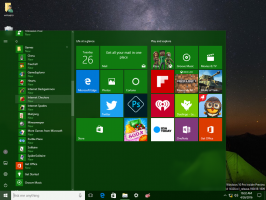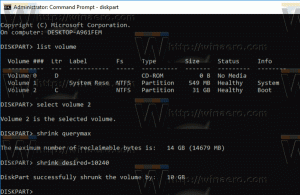Google Chrome के साइडबार में अब इसके रूप को अनुकूलित करने के विकल्प शामिल हैं
Google क्रोम के लिए नवीनतम अपडेट उन उपयोगकर्ताओं के लिए अच्छी खबर है जो अपने ब्राउज़र की उपस्थिति को अनुकूलित करना चाहते हैं। नए अपडेट के साथ, उपयोगकर्ता साइड पैनल का उपयोग करके ब्राउज़र के लुक और विशेष रूप से नए टैब पेज को ट्वीक कर सकते हैं। यह अब भव्य विषयों और शैलियों के साथ एक समर्पित श्रेणी की मेजबानी करता है।
विज्ञापन
साइडबार के साथ Google Chrome की दिखावट को अनुकूलित करें
ब्राउज़र को अनुकूलित करने के लिए, आपको एक नया टैब खोलने की आवश्यकता है, और या तो "क्रोम अनुकूलित करें" लिंक पर क्लिक करें, या साइडबार खोलें, और ड्रॉप-डाउन सूची से "क्रोम अनुकूलित करें" चुनें।
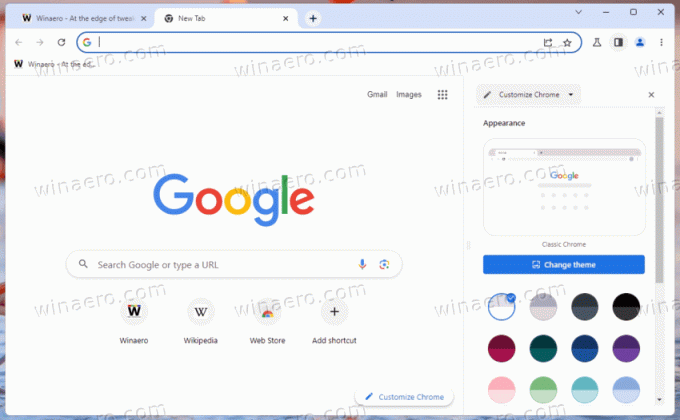
आपको कलर स्कीम बदलने के विकल्प और नया टैब पेज शॉर्टकट दिखाई देंगे।
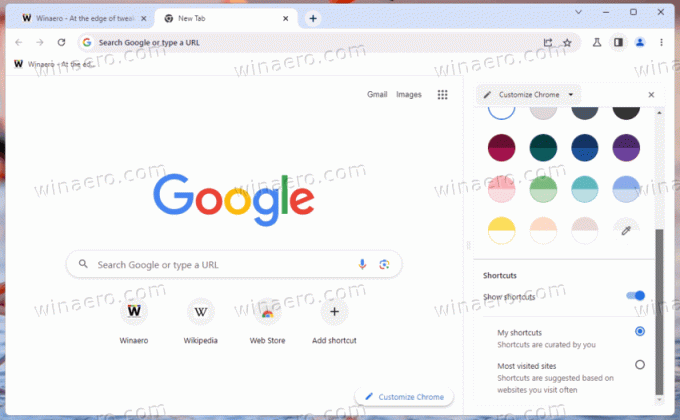
क्लिक करके "विषय को परिवर्तित करें"बटन साइडबार में फिर से एक नया उपपृष्ठ खोलता है, जो पूर्वनिर्धारित विषयों में से किसी एक को चुनने की अनुमति देता है। वे मुख्य रूप से नए टैब पृष्ठ की पृष्ठभूमि छवि और फ़्रेम का रंग बदलते हैं। विषयों को कई श्रेणियों में व्यवस्थित किया जाता है।
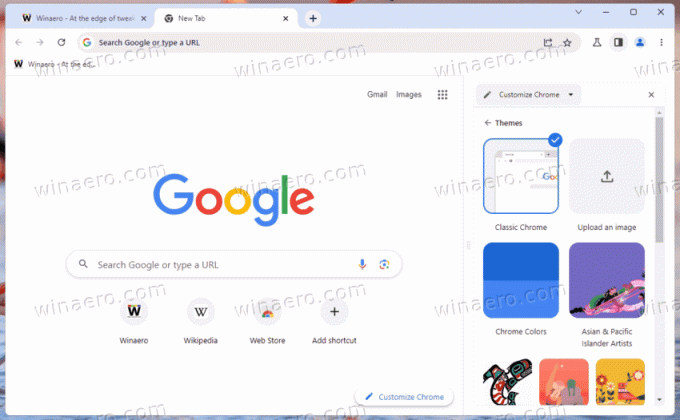 कोई थीम लागू करते समय, आप Chrome से रोज़ाना इंटरनेट से ताज़ा नया टैब बैकग्राउंड डाउनलोड करवा सकते हैं. वहां एक है "रोजाना रिफ्रेश करें"उसके लिए टॉगल विकल्प।
कोई थीम लागू करते समय, आप Chrome से रोज़ाना इंटरनेट से ताज़ा नया टैब बैकग्राउंड डाउनलोड करवा सकते हैं. वहां एक है "रोजाना रिफ्रेश करें"उसके लिए टॉगल विकल्प।
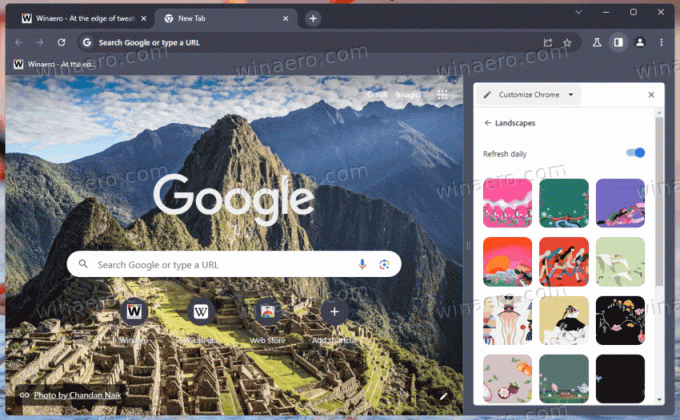
साथ ही, यदि आप डिफ़ॉल्ट वाले से खुश नहीं हैं, तो आप एक कस्टम JPEG, JPG, या PNG छवि अपलोड कर सकते हैं।
साथ ही, यह उल्लेखनीय है कि साइड पैनल ठोस रंग पृष्ठभूमि के साथ एक विशेष "क्रोम कलर्स" थीम होस्ट करता है। यह एक व्यापक रंग पैलेट प्रदान करता है, और एक कस्टम रंग को परिभाषित करने की अनुमति देता है।

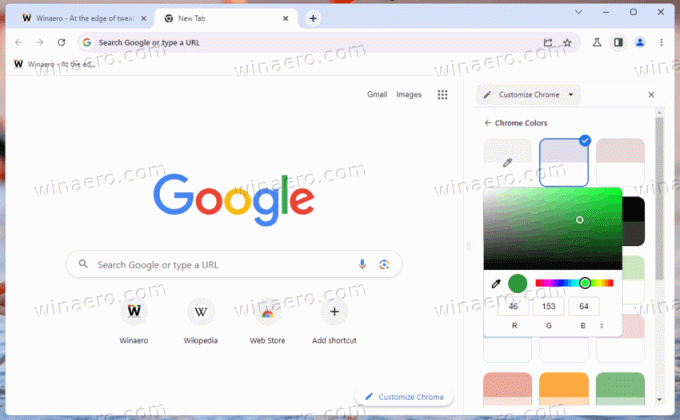
Google क्रोम में नए अनुकूलन विकल्प उन उपयोगकर्ताओं के लिए बहुत अच्छे हैं जो अपने ब्राउज़िंग अनुभव को वैयक्तिकृत करना चाहते हैं। तथ्य यह है कि अनुकूलन स्वचालित रूप से सहेजे जाते हैं एक सुविधाजनक सुविधा है जो यह सुनिश्चित करती है कि उपयोगकर्ता अपने बनाए गए विषयों को खो न दें।
हालाँकि, यदि उपयोगकर्ता क्रोम की उपस्थिति को रीसेट करना चाहते हैं, तो चेंज थीम सेक्शन के तहत क्लासिक क्रोम अनुभव का चयन करने का विकल्प है।
इसके अतिरिक्त, यदि उपयोगकर्ताओं ने एक्सेंट रंग में परिवर्तन किया है, तो रंग अनुभाग के नीचे एक बटन दिखाई देता है जो उन्हें थीम को डिफ़ॉल्ट थीम पर रीसेट करने की अनुमति देता है।
आपको Google की आधिकारिक घोषणा मिल जाएगी ब्लॉग.
यदि आपको यह लेख अच्छा लगा हो तो कृपया नीचे दिए गए बटनों का उपयोग करके इसे साझा करें। यह आपसे बहुत कुछ नहीं लेगा, लेकिन यह हमें बढ़ने में मदद करेगा। आपके समर्थन के लिए धन्यवाद!
विज्ञापन